DCP-J125
Veelgestelde vragen en probleemoplossing |
PaperPort™ 12SE / 14SE installeren onder Windows 10.
U kunt PaperPort™ 12SE / 14SE installeren vanaf de cd-rom die u bij het Brother-apparaat hebt gekregen.
Controleer het besturingssysteem op het etiket van de CD-ROM en volg de stappen die voor u van toepassing zijn.
- Als u Windows 10 ziet op het label van de cd-rom, ga dan naar situatie A: Windows 10 staat vermeld op het cd-romlabel.
- Zo niet, ga dan naar situatie B: Windows 10 staat NIET op cd-romlabel.
Situatie A: Windows 10 staat vermeld op het cd-romlabel.
- Plaats de CD-ROM die bij uw Brother-apparaat geleverd is in het CD/ DVD station.
-
Klik op Verkenner.
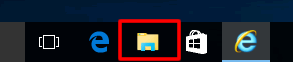
- Open het cd-/dvd-station en dubbelklik vervolgens op start.exe om het openingsscherm weer te geven.
-
Kies uw model (indien nodig) en taal en klik vervolgens op MFL-Pro Suite installeren. Volg de aanwijzingen op het scherm om PaperPort™ 12SE / 14SE te installeren.
- Als tijdens de installatie het scherm van de Gebruikers account verschijnt, klik op Ja.
-
Als de knop Scannen grijs wordt weergegeven wanneer u PaperPort™ 12SE / 14SE opent na de installatie, hebt u een software-update nodig.
Volg de onderstaande stappen om de update te downloaden en toe te passen:
- Sluit PaperPort™ 12SE / 14SE .
- Klik hier om het hulpprogramma PaperPort-scannerverbinding te downloaden.(Ga naar Kofax®-website. Wordt geopend in een nieuw venster.)
- Zodra het bestand is gedownload, dubbelklikt u op het bestand PPScnConnTool.exe'.
- Als het hulpprogramma voor de PaperPort-scannerverbinding verschijnt, klikt u op de knop 'Activeren'.
- Start PaperPort™ 12SE / 14SE en controleer of de scanknop nu beschikbaar is.
Situatie B: Windows 10 staat NIET op het cd-romlabel.
- Plaats de CD-ROM die bij uw Brother-apparaat geleverd is in het CD/ DVD station.
-
Klik op Verkenner.
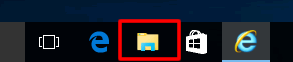
- Open het CD/ DVD station.
- Open de map paperport gevolgd door de map program. Dubbelklik op setup.exe.
- De installatie gaat van start. Volg de installatie-instructies op het scherm.
Stap 2: Microsoft Visual C++ 2005 Redistributable Package installeren
De precieze installatiestappen hangen af van uw versie van Windows 10. Volg de onderstaande stappen voor uw versie van Windows 10.
[Voor 32-bits gebruikers]
- Open de map Hulpprogramma's. Dubbelklik op vcredist_x86.exe.
-
Er wordt een venster weergegeven. Na afloop van de installatie wordt het venster gesloten.
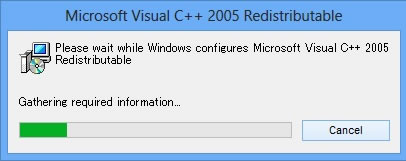
[Voor 64-bits gebruikers]
- Open de map Hulpprogramma's. Dubbelklik op vcredist_x86.exe.
-
Er wordt een venster weergegeven. Na afloop van de installatie wordt het venster gesloten.
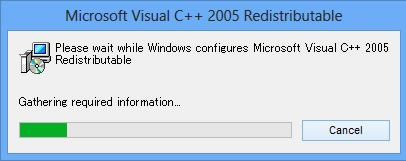
- Open de map System64. Dubbelklik op vcredist_x64.exe.
-
Er wordt een venster weergegeven. Na afloop van de installatie wordt het venster gesloten.
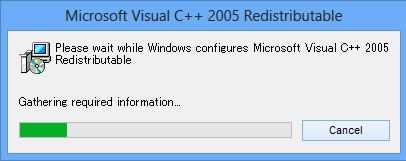
Stap 3: PaperPort Image Printer installeren
De precieze installatiestappen hangen af van uw versie van Windows 10. Volg de onderstaande stappen voor uw versie van Windows 10.
[Voor 32-bits gebruikers]
- Keer terug naar de map paperport. Open de map printer gevolgd door de map system32.
- Dubbelklik op setup.exe.
- De installatie gaat van start. Volg de installatie-instructies op het scherm.
[Voor 64-bits gebruikers]
- Keer terug naar de map paperport. Open de map printer gevolgd door de map system64.
- Dubbelklik op setup.exe.
- De installatie gaat van start. Volg de installatie-instructies op het scherm.
Verwante modellen
DCP-145C, DCP-165C, DCP-195C, DCP-365CN, DCP-375CW, DCP-385C, DCP-395CN, DCP-585CW, DCP-6690CW, DCP-7030, DCP-7040, DCP-7045N, DCP-8070D, DCP-8085DN, DCP-9010CN, DCP-9040CN, DCP-9042CDN, DCP-9045CDN, DCP-J125, DCP-J715W, MFC-250C, MFC-255CW, MFC-290C, MFC-295CN, MFC-490CW, MFC-5490CN, MFC-5890CN, MFC-5895CW, MFC-6490CW, MFC-6890CDW, MFC-7320, MFC-7440N, MFC-7840W, MFC-790CW, MFC-8370DN, MFC-8380DN, MFC-8880DN, MFC-8890DW, MFC-9120CN, MFC-9320CW, MFC-9440CN, MFC-9450CDN, MFC-9840CDW, MFC-990CW, MFC-J415W, MFC-J615W
